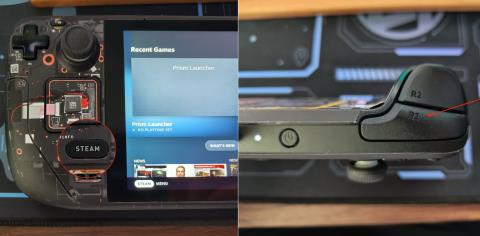Twitch ve YouTube canlı yayınlarınızı veya video yüklemelerinizi yaratıcı grafikler ve animasyonlu çerçevelerle renklendirmek ister misiniz? Aşağıda ücretsiz olarak nasıl Twitch arayüzü oluşturulacağını öğrenin.
Akış katmanları, modaya uygun yazı tipleri, geçişler, resimler, simgeler, düğmeler, köprüler, gerçek zamanlı abone verileri ve daha fazlası gibi grafik öğeleri içerir.
Twitch yayıncıları, izleyicilerinin ilgisini çekmek için canlı yayınlarında bu tür katmanları kullanmaya başladı. Diğer vlogger'lar da aynı şeyi yaptı ve yayın katmanları bir trend haline geldi.
Akış katmanları popüler hale geldikçe katman paketlerinin maliyeti büyük ölçüde arttı. Arkadaşınız bir Twitch yayıncısı veya YouTuber iseniz, ücretsiz bir tane oluşturmak ve parayı yağmurlu bir gün için saklamak daha iyidir.
Grafik tasarım uzmanlığı gerektirmeyen basit grafik tasarım araçlarını kullanarak nasıl Twitch katmanı oluşturulacağını açıklarken okumaya devam edin.
İçindekiler
Twitch Yer Paylaşımı Nasıl Yapılır
Twitch katmanı oluşturmanın en iyi yolu çevrimiçi bir grafik tasarım uygulaması kullanmaktır. Bu web uygulamalarının çoğu, dinamik bir Twitch yer paylaşımı şablonu yelpazesiyle birlikte gelir. Bu şablonları markanıza, zevkinize ve yaratıcı düşüncelerinize göre kişiselleştirmelisiniz.
Twitch Arayüzlerini Oluşturmak için Hangi Yazılımı Kullanıyorsunuz?
Twitch'e yönelik bir kaplama oluşturmak için herhangi bir grafik tasarım uygulamasını kullanabilirsiniz. Tek gereksinim, arka plan şeffaflığı, metin ekleme, renk paleti seçenekleri, çerçeve ekleme vb. özelliklerdir.
YouTuber'lar ve Twitch yayıncıları çoğunlukla Canva, Placeit, Adobe Express vb. gibi çevrimiçi grafik düzenleme araçlarını kullanır. Çevrimdışı yayın katmanı oluşturmak için Streamlabs ve OBS Studio'yu deneyebilirsiniz.

Twitch kaplamaları oluşturmak için Adobe Photoshop'u da kullanabilirsiniz. Ancak kapsamlı Photoshop düzenleme becerileri gerektirecektir. Ayrıca katman oluşturmaya, renkleri seçmeye, metin katmanları eklemeye ve daha fazlasına çok zaman ayırmanız gerekecek.
Bir Twitch arayüzü oluşturduğunuzda, bunu neredeyse tüm canlı yayın platformlarında kullanabilirsiniz. Tek yapmanız gereken OBS Studio'ya nasıl yer paylaşımı ekleyeceğinizi öğrenmek ve hemen yayına başlamak!
Twitch Yer Paylaşımı Nasıl Yapılır: En İyi Çevrimiçi Araçlar
Ücretsiz olarak Twitch yayın katmanları oluşturmanıza en çok olanak tanıyan nihai listeyi aşağıda bulabilirsiniz. Ancak premium şablonlara ve tasarım öğelerine sahip olmak için bu araçların ücretli aboneliklerine abone olabilirsiniz.
1.Canva
Canva , olağanüstü yayın yer paylaşımı şablonlarından Twitch için bir yer paylaşımı oluşturan en popüler web uygulamalarından biridir. Düzenleme aracı, sürükle ve bırak tasarım konseptiyle çalışır.
Bir Twitch çerçevesi veya afişi oluşturmak için öğeleri seçip tuval üzerine yerleştirirsiniz. Yeni başlayanlar ve yeni Twitch yayıncıları için ücretsiz bir plan sunuyor.
2. VistaCreate
VistaCreate ayrıca YouTube, Facebook Gaming vb. gibi diğer platformlarda yeniden kullanabileceğiniz Twitch katmanları oluşturmak için de idealdir. Ancak Twitch çerçeve şablonu koleksiyonu sınırlıdır.
VistaCreate'in ücretsiz bir planı var; ancak arka plan kaldırıcı, premium şekiller, yüksek kaliteli vektör grafikleri vb. premium özelliklerini kullanmak için ücretli bir plana kaydolmak isteyebilirsiniz.
3. Yerleştirin

Placeit kullanarak Twitch için bir kaplama nasıl yapılır
Bazı Twitch ve YouTube oyuncuları da yayın katmanları oluşturmak için Placeit'i kullanıyor. Twitch yer paylaşımı şablon düzenlemesi için ücretsiz ve kayıt gerektirmeyen bir düzenleyici sunar. Bu web uygulamasının en iyi yanı, katman şablonlarını oyun başlığı, fantezi, korku, hip-hop ve daha fazlası gibi seçeneklere göre filtreleyebilmenizdir.
İyi bir Twitch Arayüzünü Ne Yapar?
Aşağıdakileri eklerseniz bir Twitch arayüzü iyi görünmeli ve izleyicinin ilgisini çekmelidir:
- En son beğenileri, paylaşımları, yeni abone sayısını, en son abonenin adını, en son bağışları, toplam bağış tutarını vb. gösterecek bir izleyici etkileşim paneli.
- 50 aboneye ulaşmak, sosyal bir amaç için 1.000 ABD doları toplamak ve daha fazlası gibi etkinliğin hedefleri için ayrı bir çerçeve .
- Facebook, LinkedIn, Twitter vb. gibi sosyal medya tanıtıcılarınıza köprüler içeren düğmeleri görüntüleyin .
- Gerçek videoyu yayınlayacağınız bir içerik ekranı .
- İzleyicilerin sizi çalışırken göreceği bir web kamerası çerçevesi .
- Canlı sohbet çerçevesi, hedef kitlenin mevcut etkileşim durumunu gösterir.
Twitch için bir katman oluştururken onu diğerlerinden daha iyi hale getirmek için şu ipuçlarını izleyin:
- Benzersiz ve yaratıcı çerçeveler, düğmeler, renk kombinasyonları vb. içerir.
- Başka birinin Twitch kaplamasını kopyalayıp yapıştırmayın.
- İzleyicilerin dikkatini dağıtabileceği için çok fazla ekran üzeri kaplama kullanmaktan kaçının.
- Yer paylaşımını herkese açık hale getirmeden önce birkaç üst düzey hedef kitleyle test edin.
4. Twitch Arayüzü
Twitch Overlay, ücretli ve ücretsiz yayın katmanları için popüler bir destinasyondur. Bu web sitesinden ücretsiz Twitch kaplamalarını indirebilirsiniz. Ardından, kaplamayı üretime hazır hale getirmek için içeriği çevrimiçi veya çevrimdışı bir grafik tasarım aracında düzenleyin.
5. Nerdordie
Ayrıca Nerdordie'nin ücretsiz Twitch yer paylaşımı oluşturucu uygulamasına da göz atabilirsiniz . Metin tabanlı düzenleme seçeneklerine sahip oldukça basit bir akış kaplama tasarımcısıdır.
Uygulamadaki seçenekleri seçip bir örnek indiriyorsunuz. Çıktıyı beğenmezseniz girişleri değiştirmeyi deneyin. Ayrıca bazı ücretsiz, kullanıma hazır akış katmanları da sunar.
6.Adobe Express

Adobe Express'te Twitch katmanı nasıl oluşturulur
Adobe Express aynı zamanda ücretsiz bir grafik tasarım web uygulaması olarak da popülerlik kazanıyor. Yakın zamanda ücretsiz ve ücretli Twitch yer paylaşımı şablonlarından oluşan devasa bir kütüphane ekledi. Twitch için nasıl kaplama yapılacağını merak ediyorsanız Adobe Express'i deneyebilirsiniz.
Canva'da Twitch Yer Paylaşımı Nasıl Yapılır
Canva'da akış katmanı oluşturmak oldukça basittir. Aşağıda bahsettiğim Canva düzenleyicinizde şu adımları izleyin:

Canva arama şablonlarında Twitch için katman nasıl oluşturulur?
- Şablon arama alanına "Twitch overlay" yazın ve Enter'a basın .
- Ücretsiz bir şablona tıklayın. Ücretli şablonlarda küçük resmin sol alt köşesinde sarı bir taç gösterilir.

Düzenleme için bir Canva katmanı seçme
- Bu şablonu özelleştir'i tıklayın .
- Artık seçtiğiniz şablonla birlikte Canva tasarım düzenleyici ekranını görmelisiniz.
- Bunları değiştirmek için metinlere çift tıklayın .
- Markanızın renk paletine göre çerçeve elemanlarını seçebilir ve renk kompozisyonunu değiştirebilirsiniz.

Canva'da Twitch yayın katmanı şablonunu düzenleme
- Ayrıca Öğeler bölümünden ek vektör grafikleri de ekleyebilirsiniz .

Canva'dan Twitch yayın katmanını indirme
- PNG, JPG vb. indirme seçeneklerini keşfetmek için Paylaş'a tıklayın ve ardından İndir'i seçin.
- Ücretsiz sürüm şeffaf bir kaplama indirmenize izin vermez.
- İndirdikten sonra Twitch yayın yazılımınızda kullanın.
Bir Twitch Arayüzü Ne Boyutta Olmalı?
Twitch katmanlarının nasıl oluşturulacağını internette ararken, doğal olarak Twitch katmanı için ideal boyutu ve en boy oranını bilmek istersiniz.
Twitch için 1920 x 1080 piksellik bir yayın yer paylaşımını hedeflemelisiniz . YouTube ve Facebook Gaming için aynı yer paylaşımı boyutunu kullanabilirsiniz. Böyle bir Full HD akış katmanının en boy oranı 16:9 olmalıdır .
Çözüm
Artık çeşitli çevrimiçi grafik tasarım araçlarını kullanarak Twitch katmanını nasıl oluşturacağınızı biliyorsunuz. Ayrıca Canva'da Twitch için nasıl katman oluşturulacağını da öğrendiniz. Üstelik Twitch katmanlarını oluşturmak için takip etmeniz gereken tasarım fikirlerini ve estetiği de ele aldık.
Twitch katmanı oluşturmak için başka bir çevrimiçi veya çevrimdışı araç biliyor musunuz? Aşağıda yorum yaparak bize bildirin.
Daha sonra, çevrimdışı bir Twitch kanalı için yer tutucu görselin nasıl ayarlanacağını öğrenin .